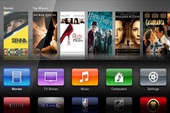Hôm nay Genk tiếp tục giới thiệu đến bạn đọc vài trải nghiệm dịch vụ lưu trữ trực tuyến Google Drive ngay trên chính chiếc điện thoại chạy hệ điều hành Android.
Vừa rồi Genk có giới thiệu cho bạn đọc bài viết “Thiết lập Google Drive thành thư mục trên Windows” giúp bạn trải nghiệm Google Drive ngay trên Desktop của mình. Hôm nay Genk tiếp tục giới thiệu đến bạn đọc vài trải nghiệm dịch vụ lưu trữ trực tuyến Google Drive ngay trên chính chiếc điện thoại chạy hệ điều hành Android.
Điều đầu tiên và quan trong nhất bạn nên lưu ý là Google Drive không phải là một ứng dụng mới, tiền thân của nó là tiện ích trực tuyến Google Docs. Thực tế, nếu bạn đã cài đặt Docs và tìm kiếm Drive trên Google Play, bạn sẽ thấy Google Drive như là một bản cập nhật mới của Google Docs. Google Drive trên Android có giao diện rất giống với Google Docs, được thêm vào một số tính năng mới của Google Drive.
Sau khi tải về và cài đặt, bạn kích hoạt ứng dụng Google Drive trên màn hình điện thoại của mình. Tại giao diện đầu tiên, một danh sách các lệnh tùy chọn sẽ xuất hiện, bao gồm : ổ lưu trữ của bạn (My Drive), đã chia với tôi (Shared with me), đã chia sẽ bởi bạn (Shared), các tập tin vừa truy cập gần đây (Recent) và những tập tin Offline (Offline). Khi mở tùy chọn My Drive, danh sách các tập tin sẽ được liệt kê giống như Google Docs.
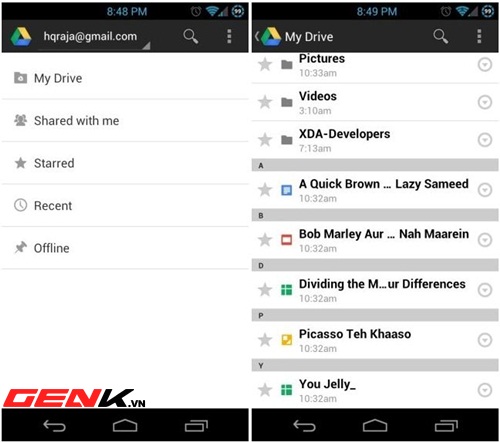
Các định dạng tập tin trong Google Drive đều được hỗ trợ xem tương tự như trong Google Docs. Nếu tập tin có định dạng không được hỗ trợ, bạn có thể chạm để tải về và xem bằng các ứng dụng có sẳn trên điện thoại.

Phía trên danh sách các tập tin là menu các tùy chọn tạo, tải lên các tập tin, thiết lập lọc, làm mới danh sách tập tin...

Bên phải mỗi tập tin đều có một mũi tên chỉ xuống, khi chạm vào bạn sẽ có một danh sách các lệnh tùy chọn làm việc với tập tin như cho phép bạn chia sẻ tập tin với người khác, hoặc bạn có thể gửi nó thông qua các giao thức được hỗ trợ trong điện thoại của bạn. Tùy chọn More sẽ cho bạn thêm một số các lựa chọn khác.

Nhược điểm của Google Drive trên Android :
Hiện Google Drive mắc phải một nhược điểm rất lớn là việc không thể đồng bộ thư mục trên Android. Vấn đề này có thể làm cho bạn tự hỏi là một dịch vụ lưu trữ đám mây và đồng bộ mà lại thiếu đi một tính năng quan trọng như vậy. Google Drive cho Android chỉ cho phép bạn sao lưu và đồng bộ các tập tin offline, có nghĩa là bạn không thể có một thư mục trên điện thoại hoặc máy tính bảng có chức ăng là một “nơi” sao lưu và đồng bộ hóa tập tin để có thể dễ dàng làm đồng bộ trên máy tính.
Tuy nhiên, nếu bỏ qua nhược điểm trên, Google Drive cho Android cung cấp cho bạn một giải pháp sao lưu và đồng bộ đơn giản trên điện thoại và máy tính bảng.
Tham khảo Addictivetips